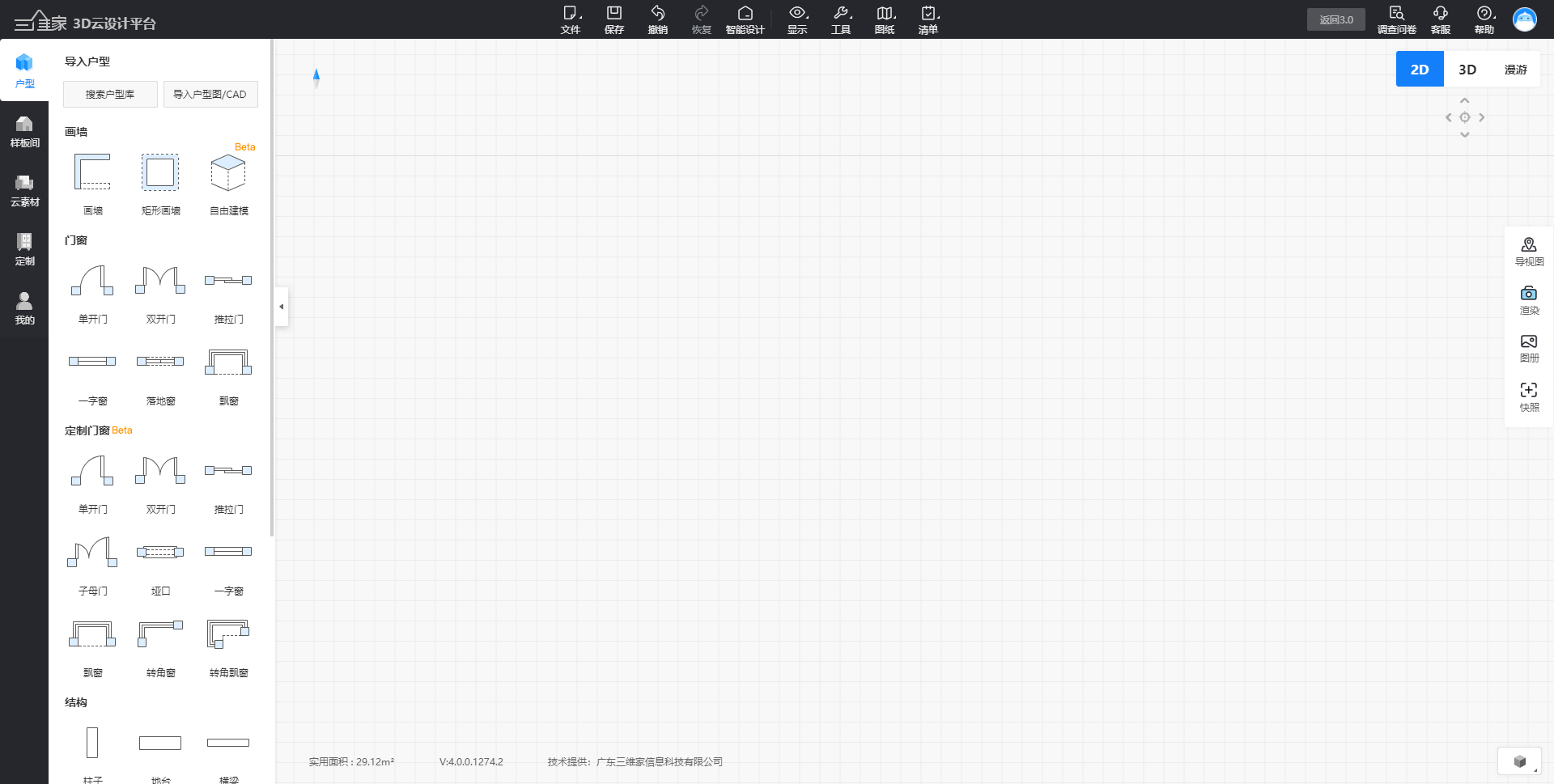護墻板自由設計
定義:支持自由繪制墻板方案,Diy設計墻板造型、線條樣式、材質等,滿足墻板制作的多樣化設計需求。
學習目標:
一、護墻板自由設計
1、進入3D云設計平臺,鼠標左擊進入“定制”--“整木設計”。
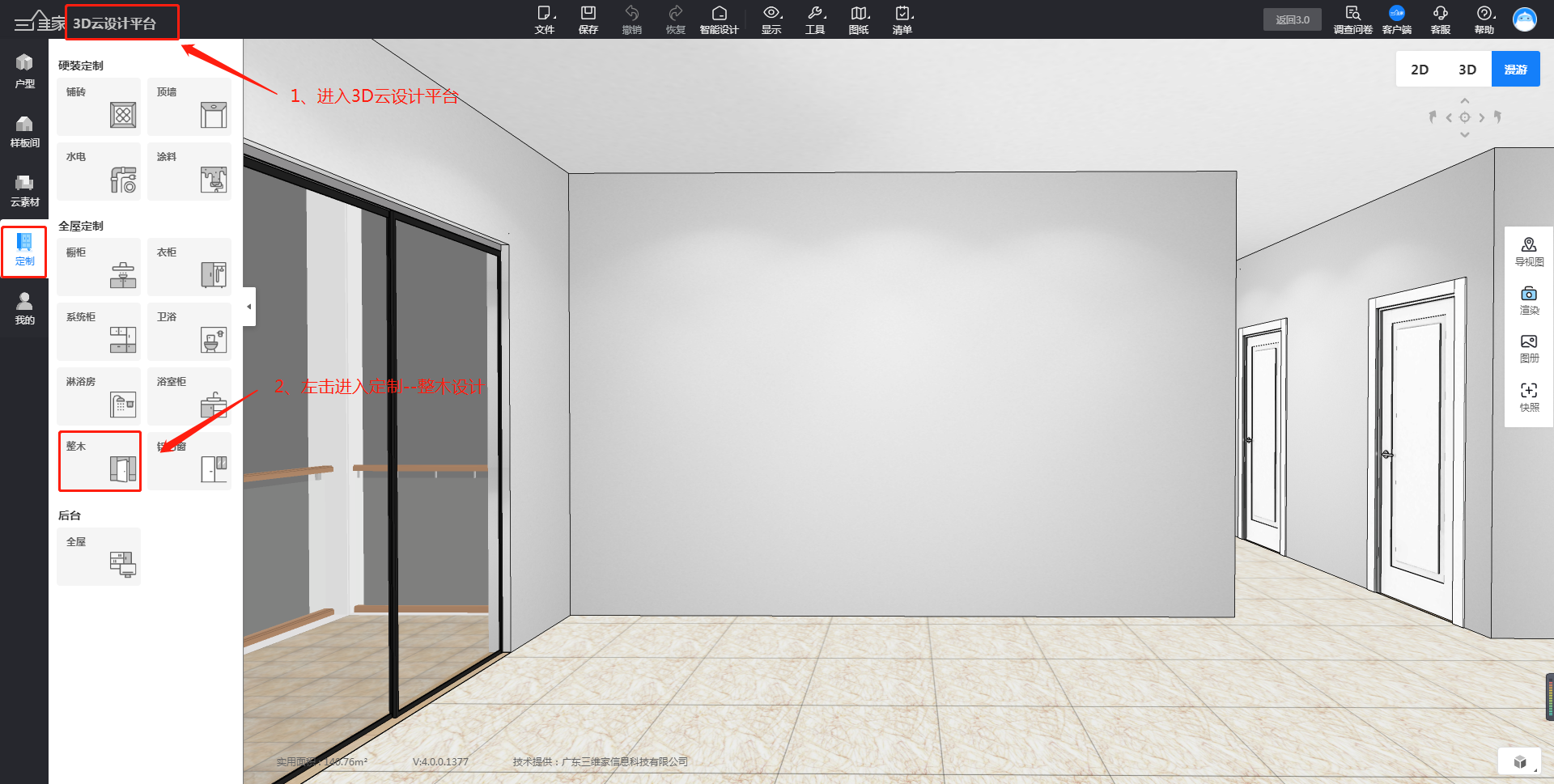
2、鼠標移動到對應的墻面上,雙擊鼠標左鍵點擊墻面進入“護墻板自由設計”。
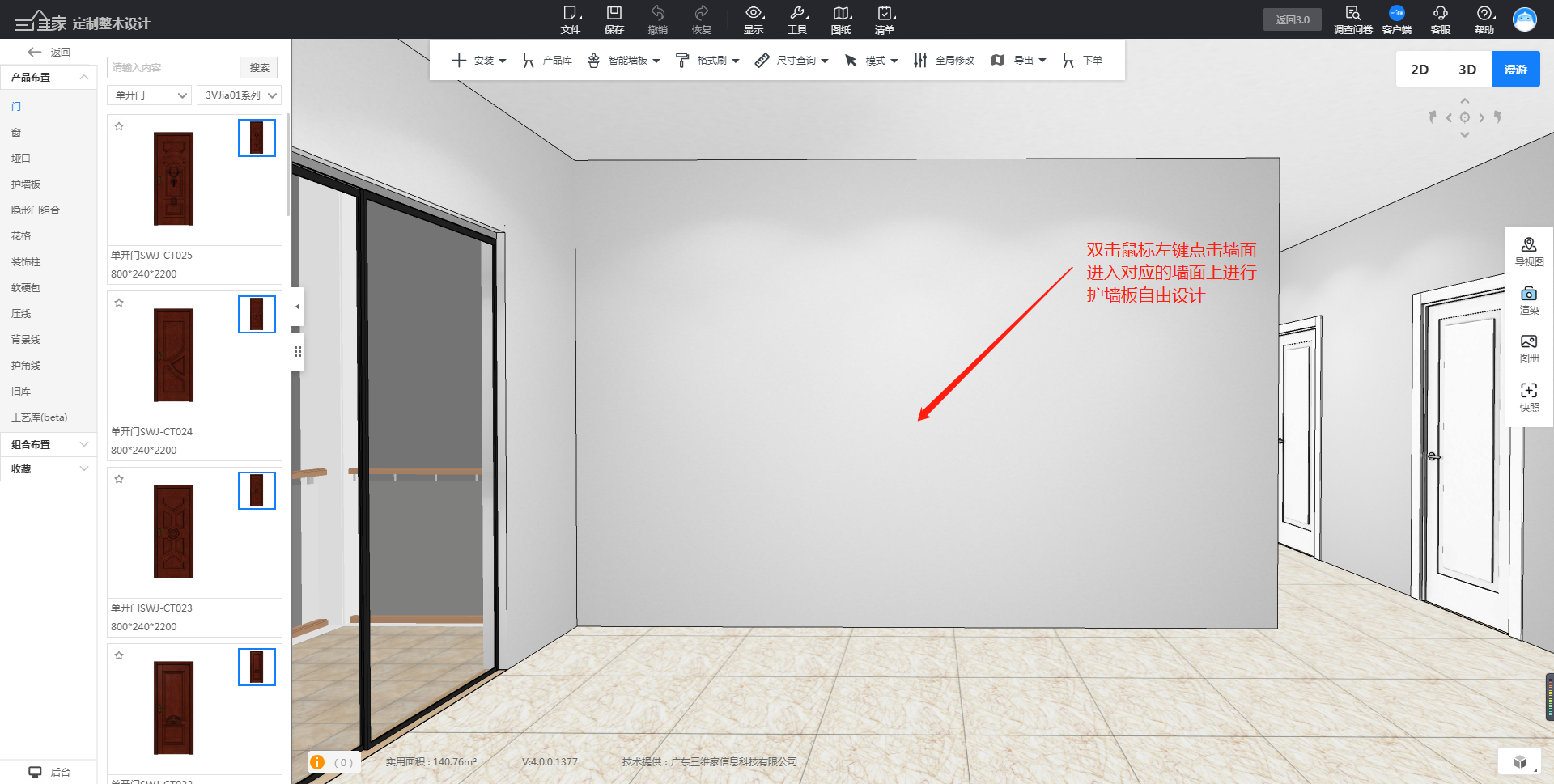
3、進入墻板自由設計,左側為各種基礎墻板素材,可根據需要挑選適合的造型拖拉放置到畫布上。
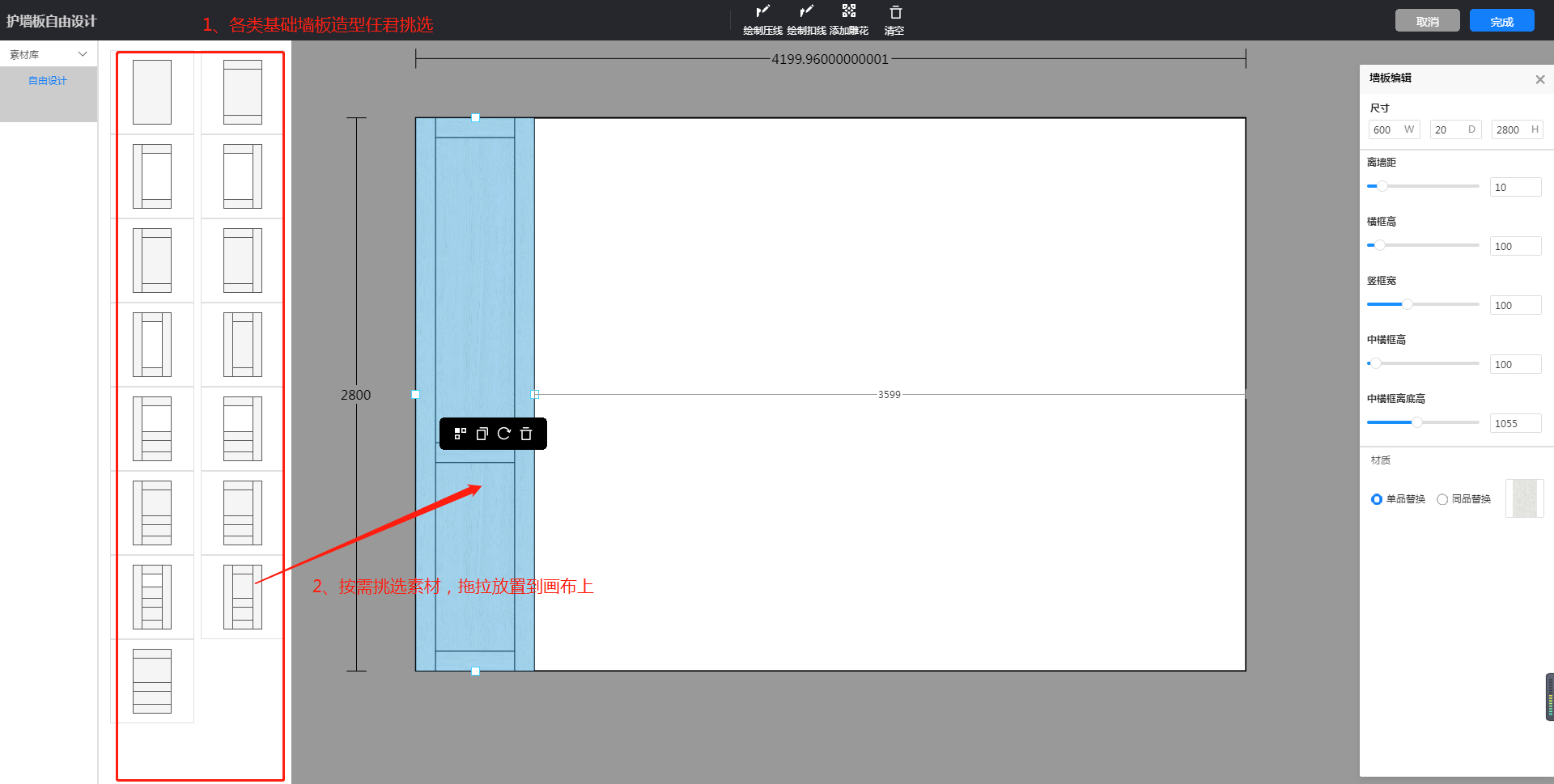
4、點擊選擇墻板,右側“墻板編輯”修改尺寸、墻板部件結構大小。如:將墻板寬(W)改為700,高度(H)改為2500。離墻距保持不變,即護墻板離墻的距離不修改。橫框高修改為80、豎寬高80、中恒豎框高80、中橫框離地高900,如圖:
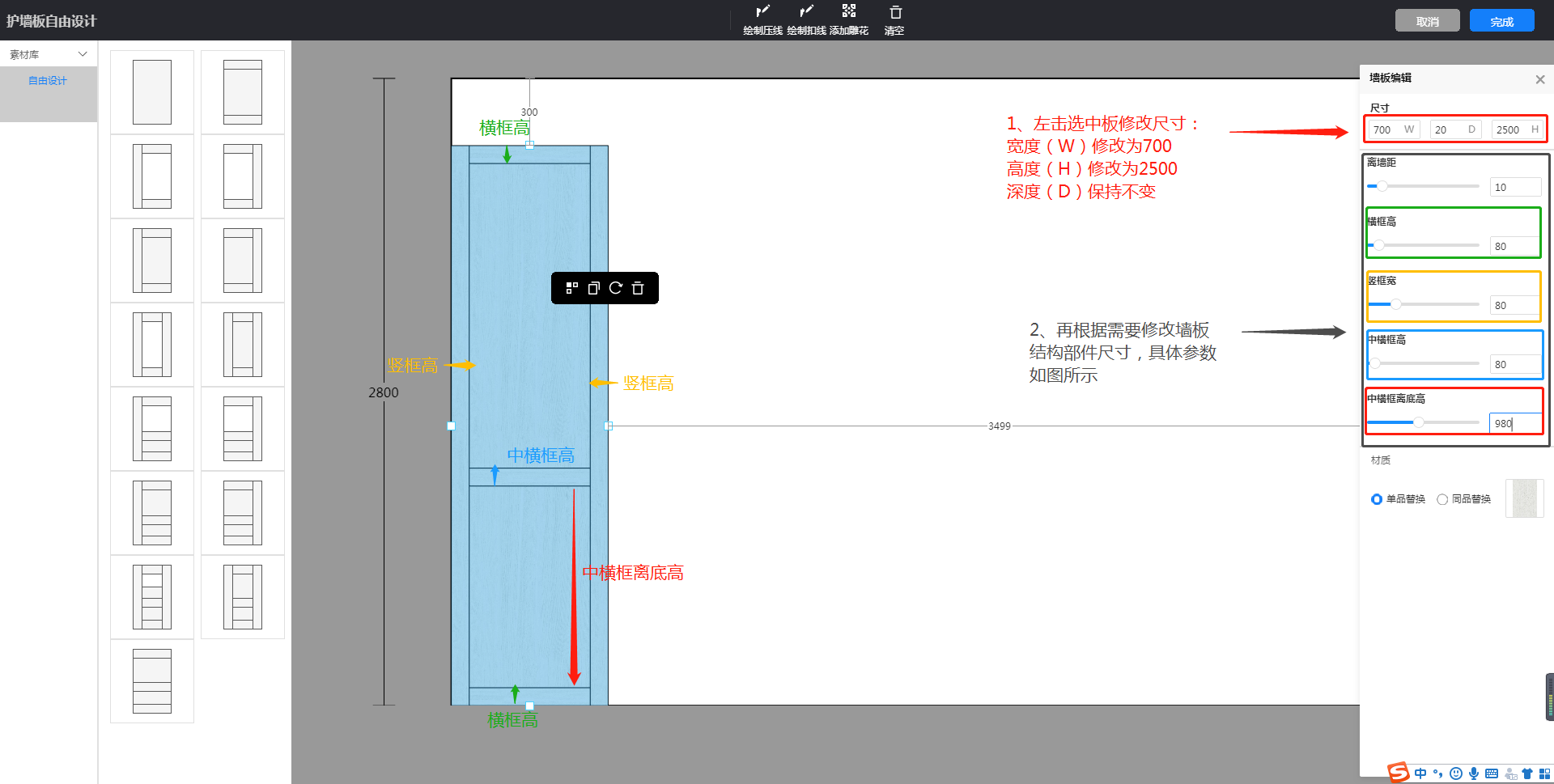
5、材質替換:
(1)再根據需要的墻板材質進行替換即可。(注:單品替換=選中的單塊墻板換材質,全品替換=所有同個造型的墻板一起換材質)
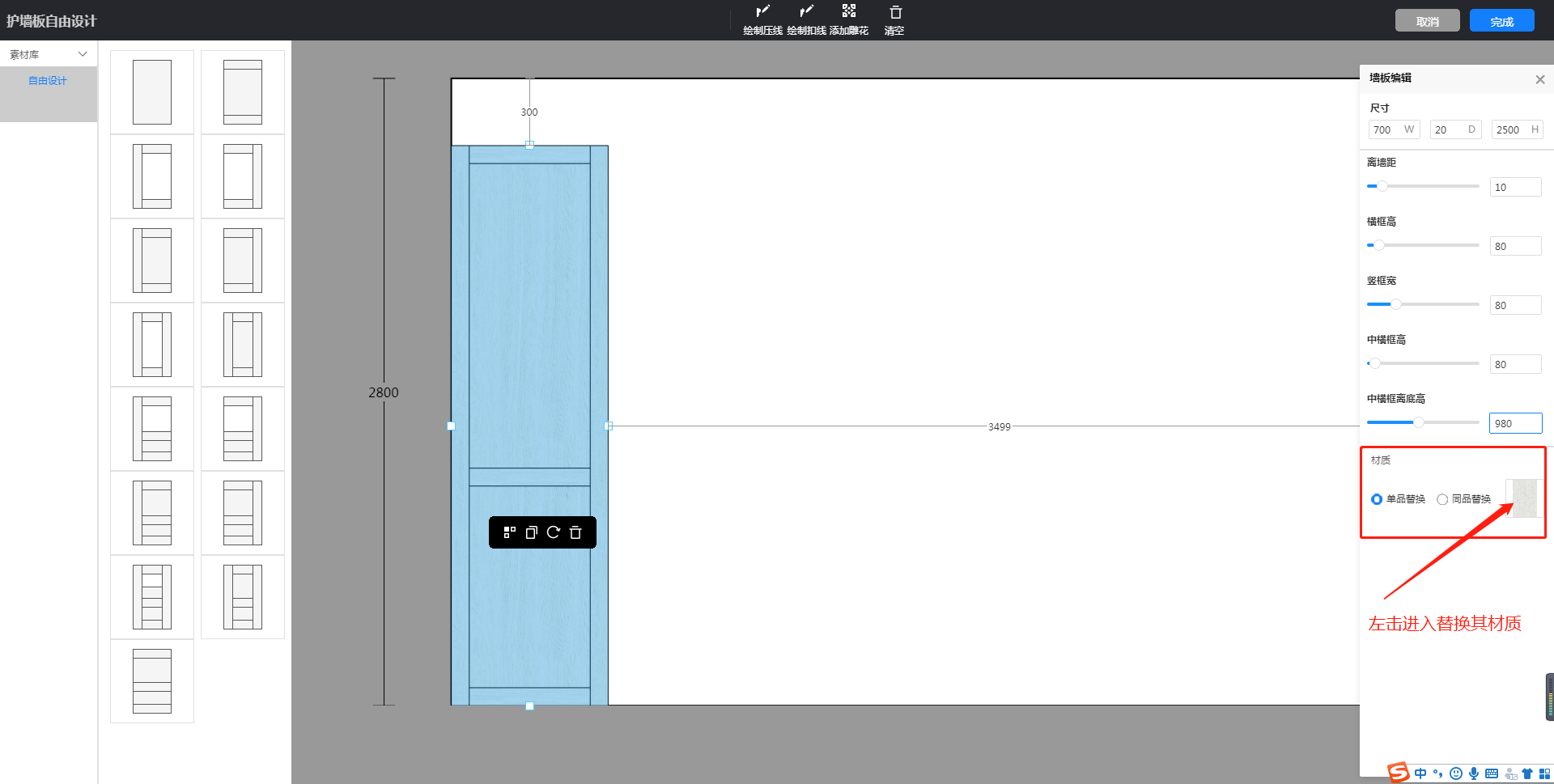
6、壓線繪制:
(1)參數設置好后,左擊選中墻板,點擊上方“添加壓線”進行墻板造型定制。
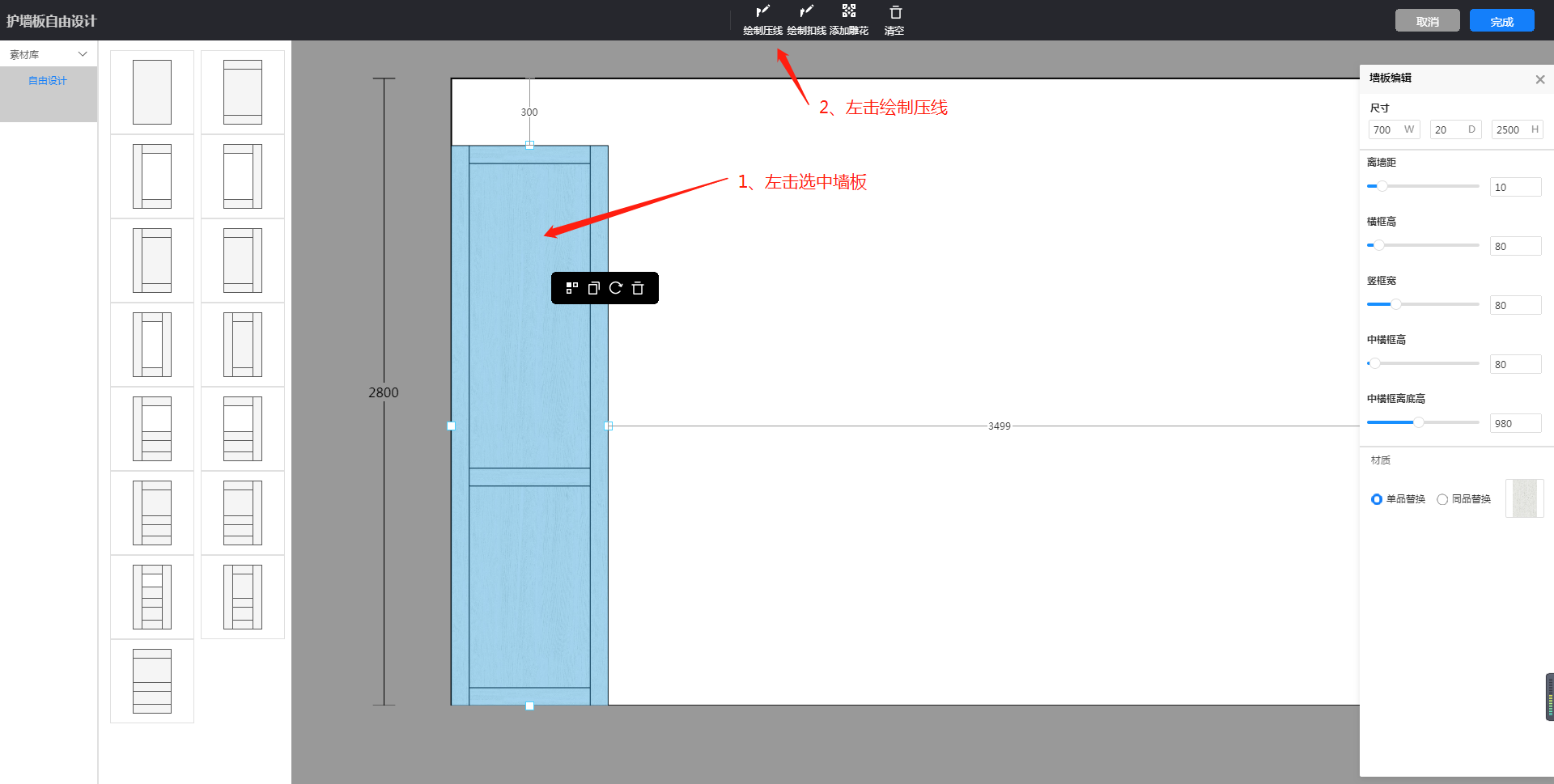
(2)進入壓線繪制模式,左擊確定壓線起點,再依次左擊定點,最后把起點與終點閉合。

(3)造型輪廓繪制出來后,左擊替換其“截面”樣式;進入素材庫挑選需要的線條款式,雙擊鼠標左鍵確定選擇。
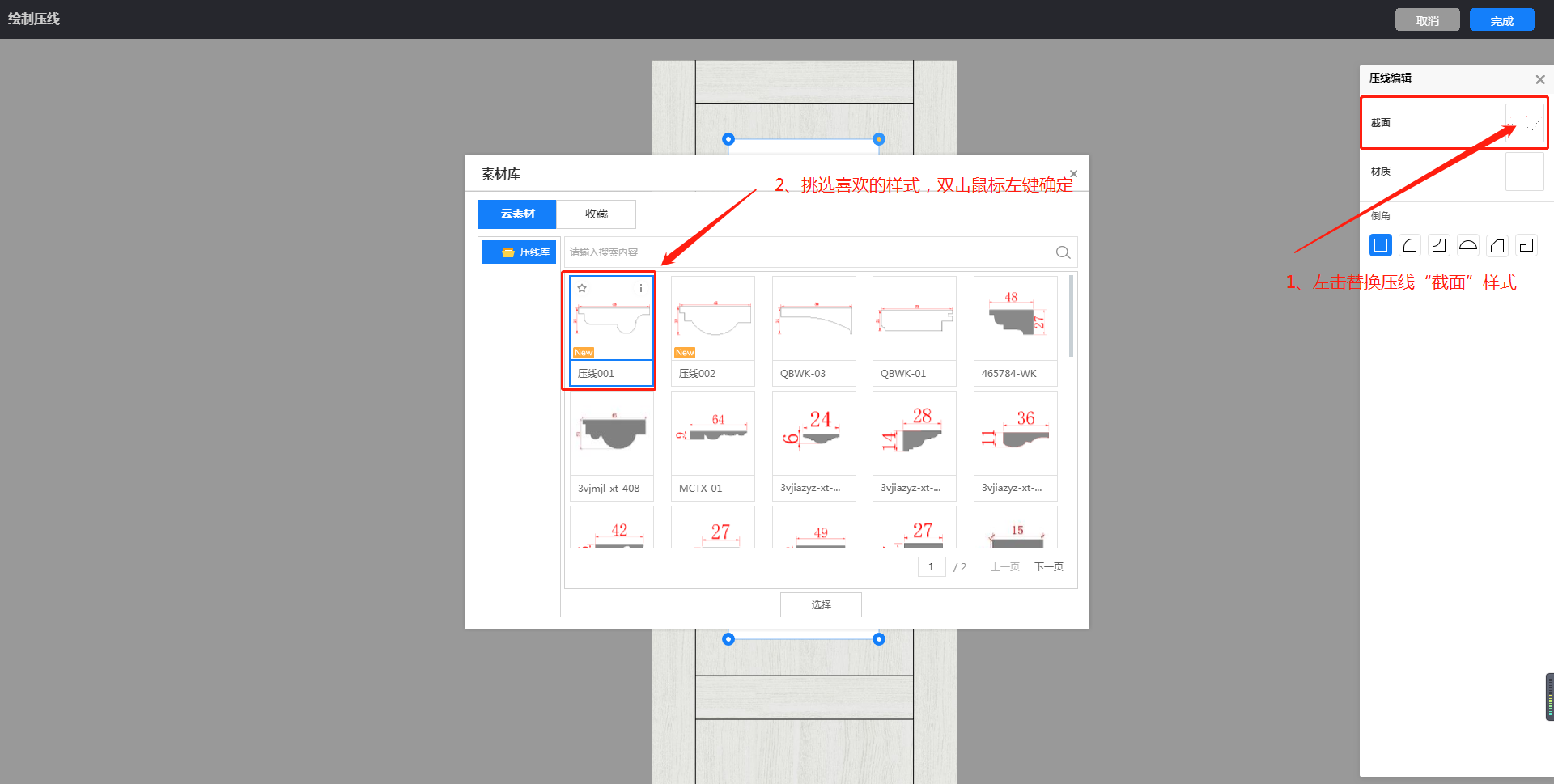
(4)造型出來后,再設置其線條材質;同時還可設置其倒角類型;左擊選中點,選中為橙色選擇狀態,再左擊將其設置為“外圓角”,半徑修改為100,分段數設置為10。(注:半徑越大,圓角越大;分段數越大,角度越圓滑)
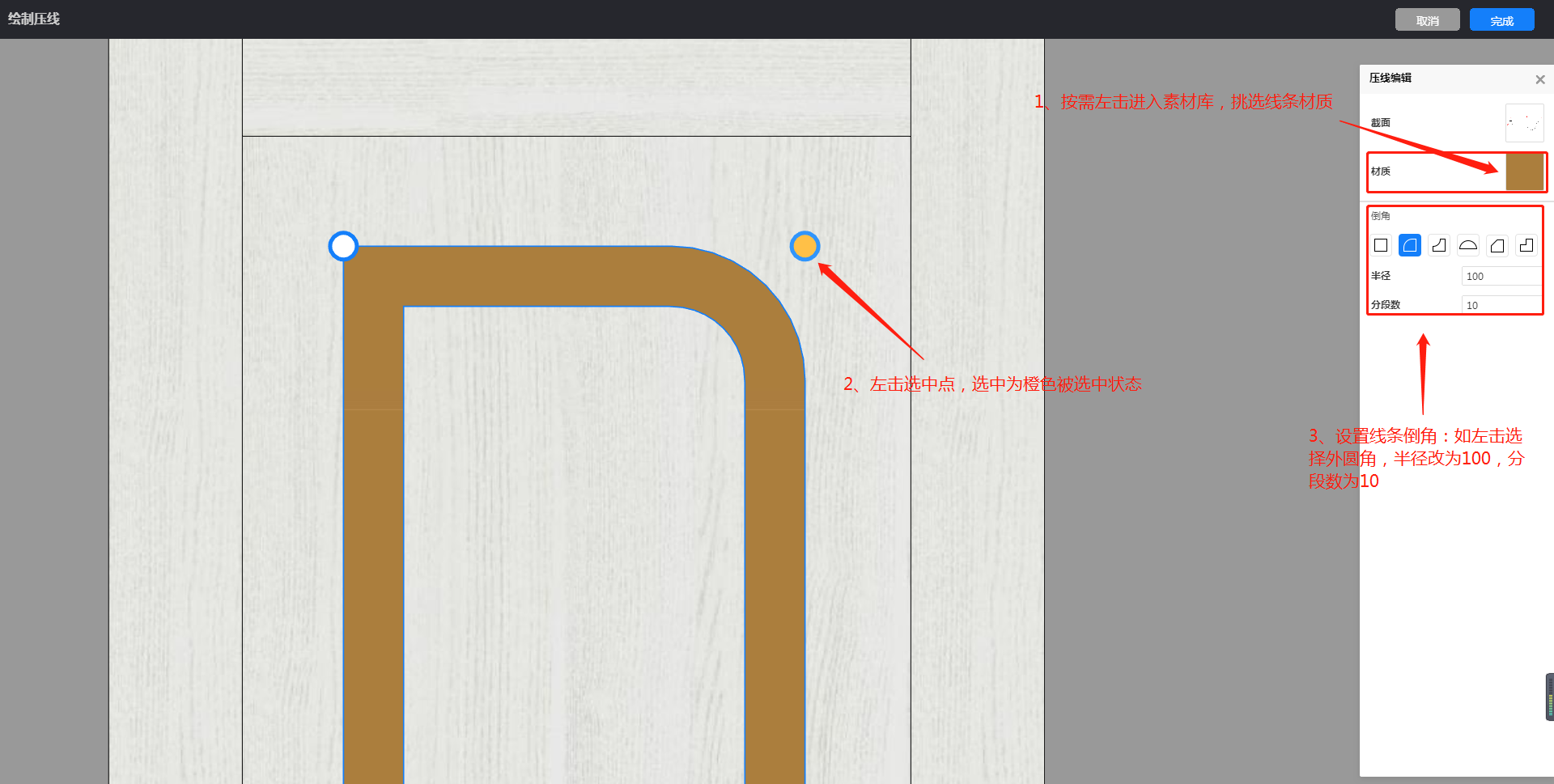
(5)依次把4個角都設置為外圓角后,左擊完成。

7、扣線繪制:
(1)左擊選中墻板,點擊進入上方的扣線繪制。

(2)左擊確定起點,依次點擊其它點,最后把鼠標移動到起點位置,左擊將終點與起點進行閉合。再根據需要選擇截面與材質,設置好后,左擊完成。
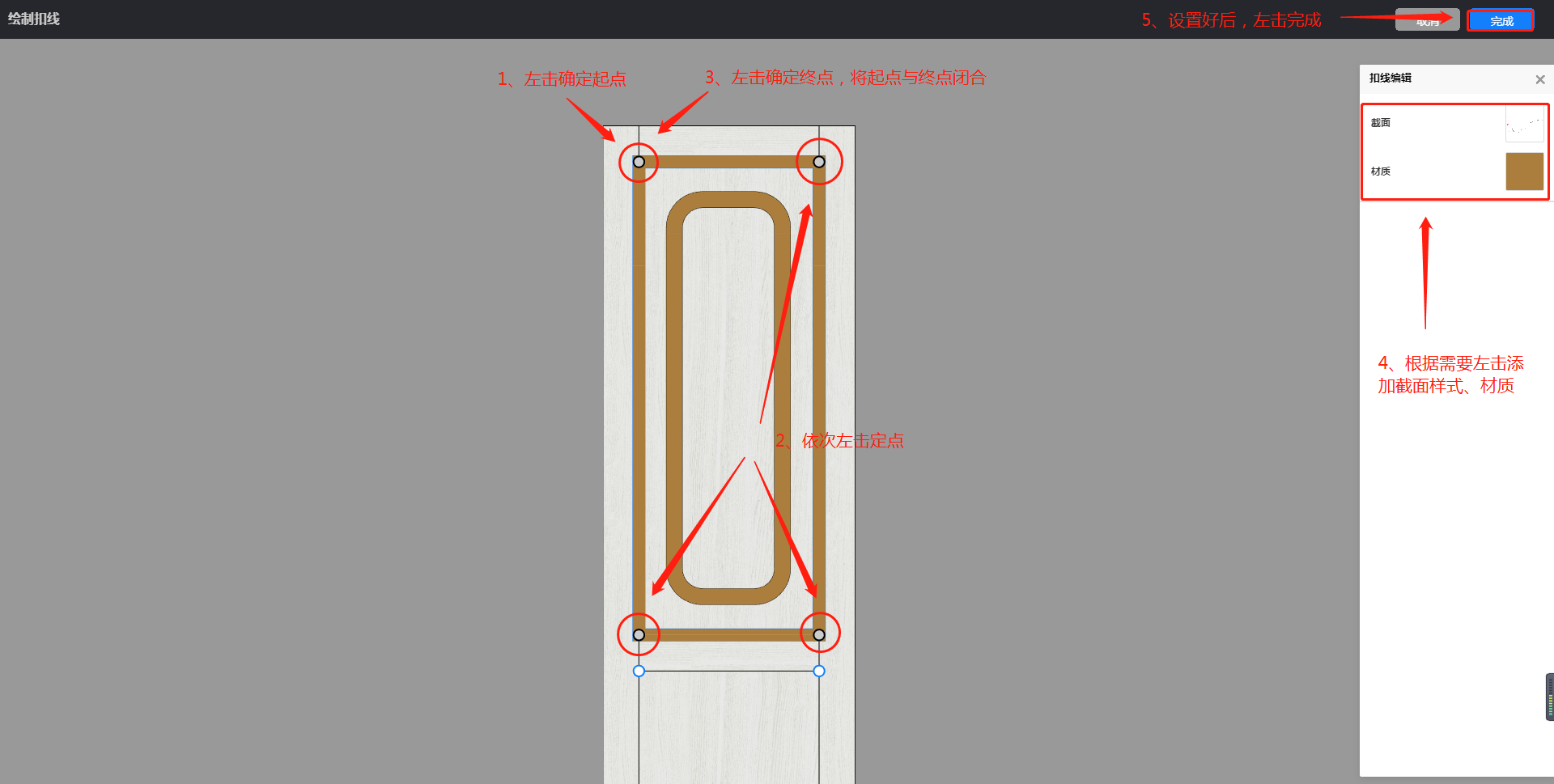
8、雕花設置
(1)左擊選中墻板,左擊進入雕花添加。

(2)左擊選擇單體雕花,長按鼠標左鍵拖拉心儀的雕花款式,放置到畫布上;再根據需要修改其尺寸、材質設置好后,左擊完成即可。
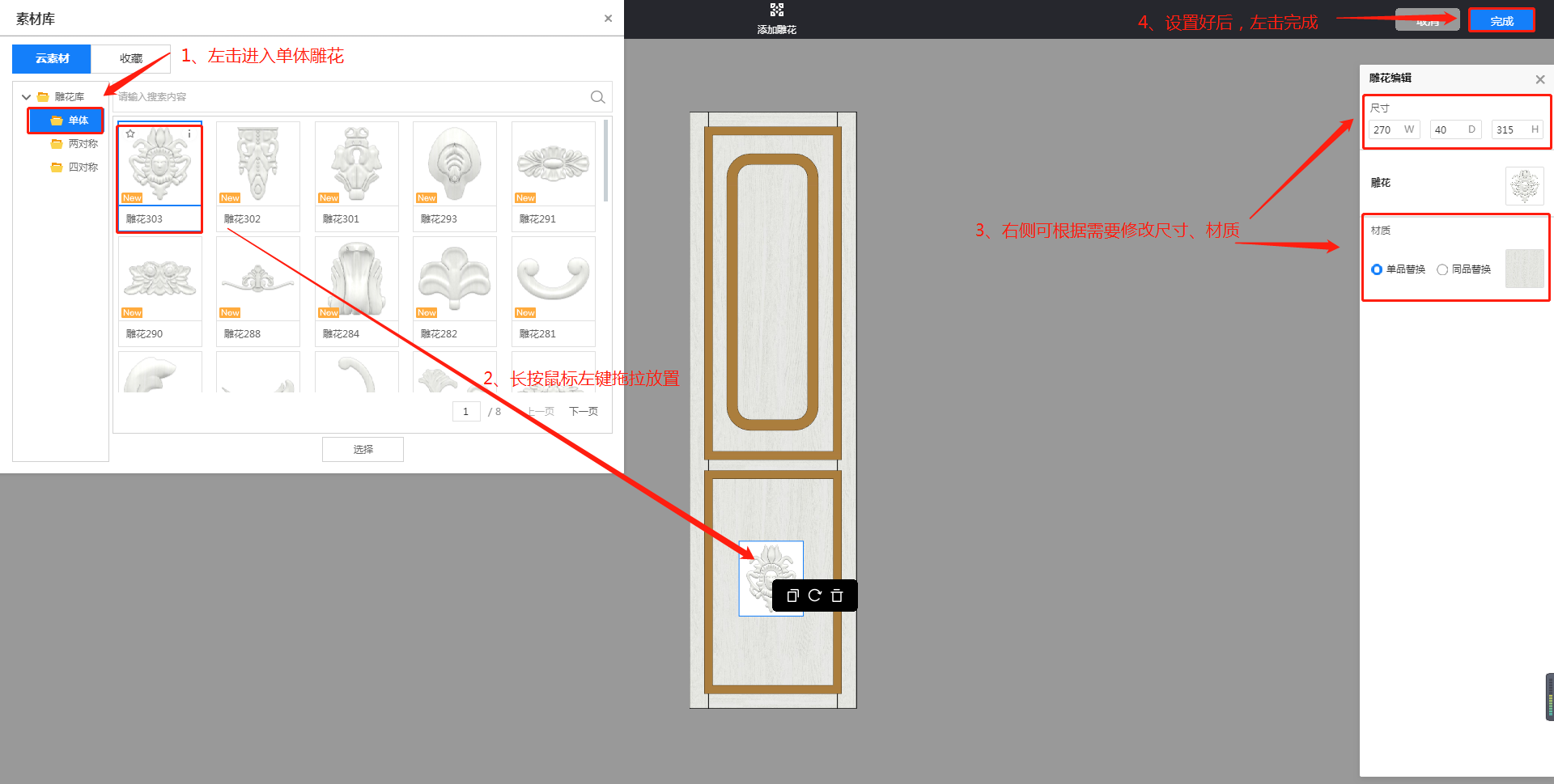
二、墻板快速復制/陣列
1、復制:
(1)左擊選擇墻板,鼠標點擊“復制”,移到到需要粘貼的位置左擊確定,粘貼完成后,鼠標右擊畫布退出復制功能。
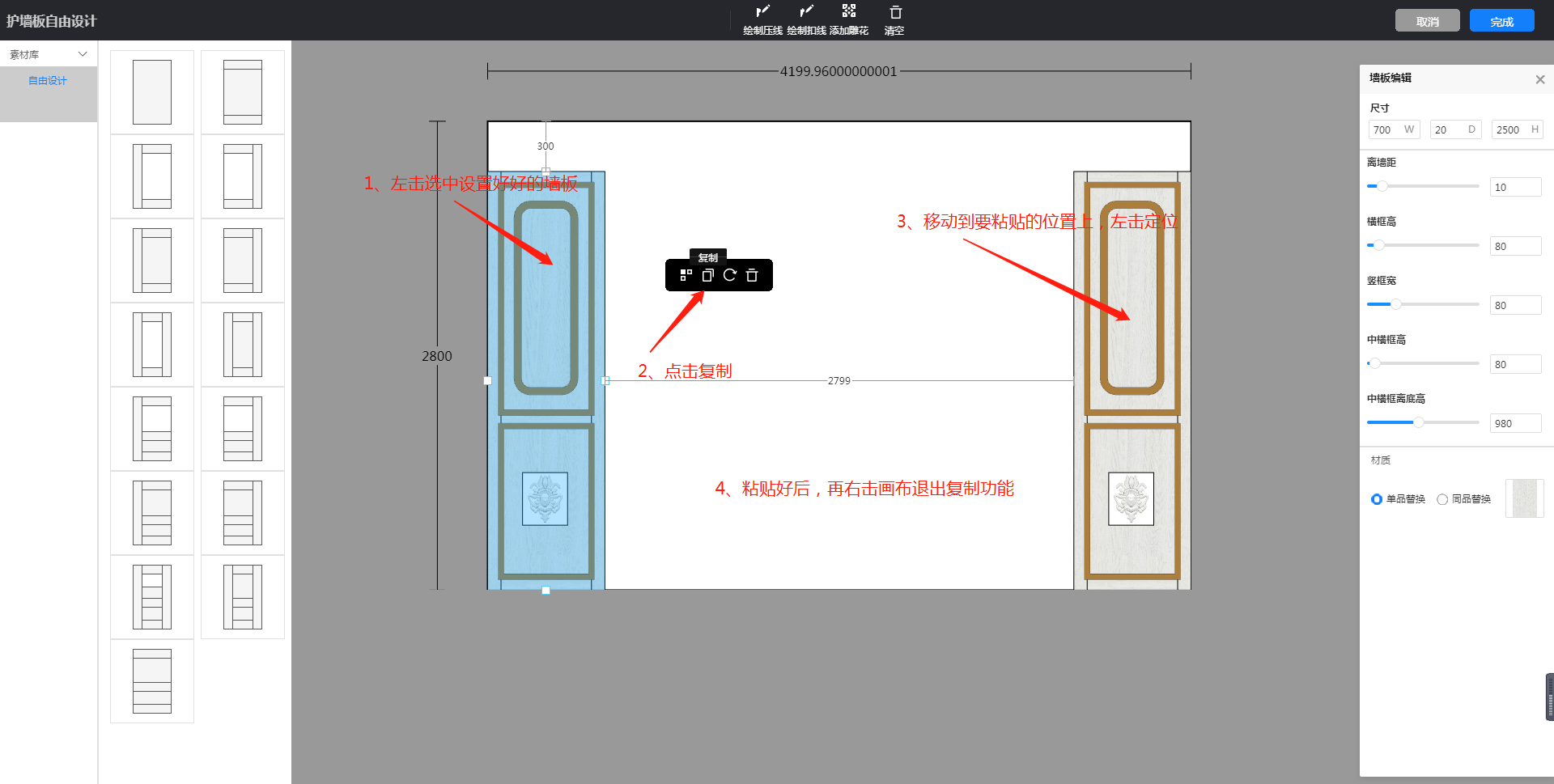
(2)再按照設計方案,拼搭完剩余墻板即可。

2、陣列:
(1)第一種方法:左擊選中板,點擊進入“陣列”功能,再根據需要設置陣列方向與數量,最后左擊完成。
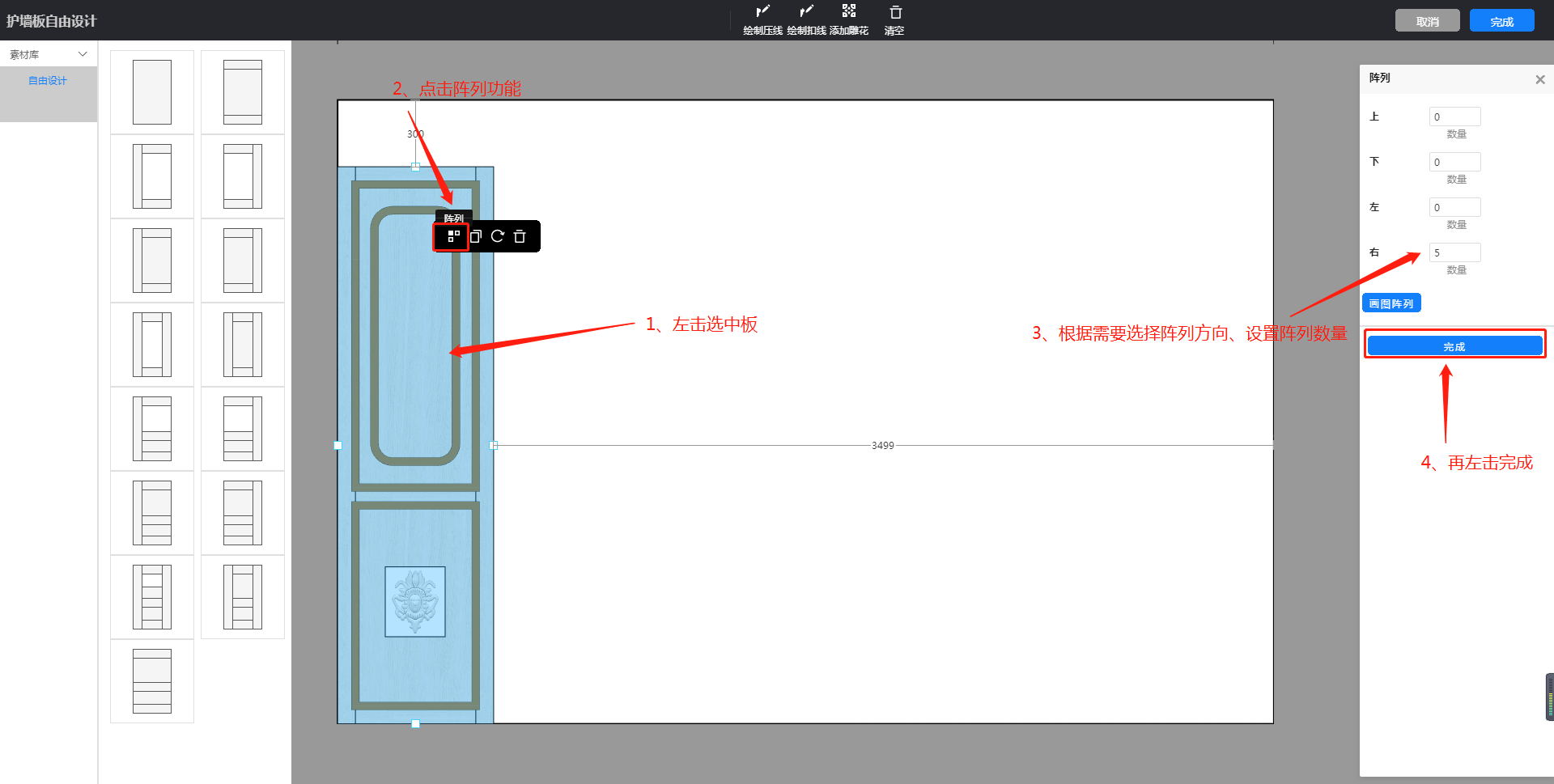
(2)效果完成。
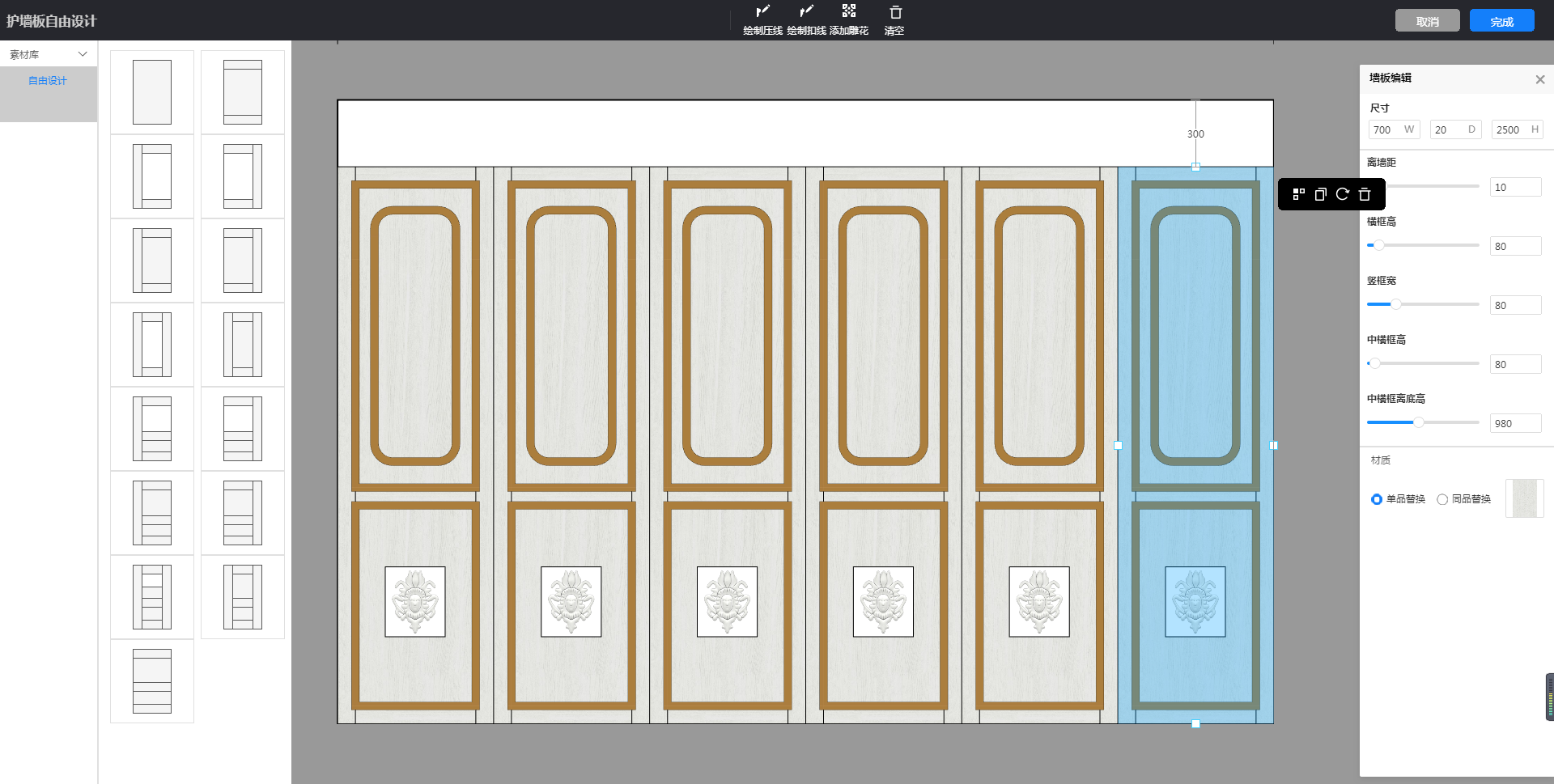
(3)第二種方法:左擊選中板,點擊進入“陣列”功能,右側點擊選擇“畫圖陣列”。
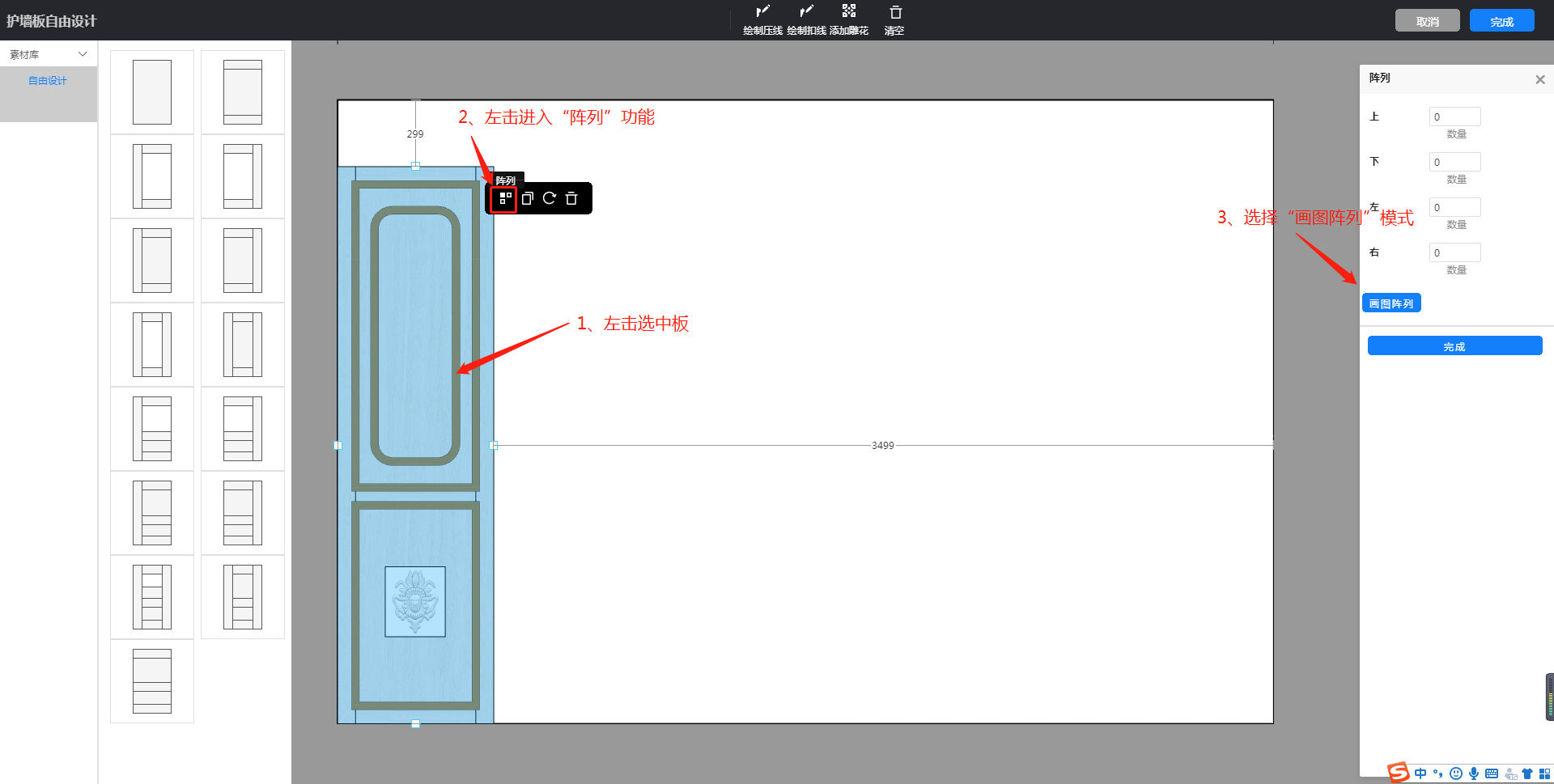
(4)鼠標移到到終點位置,再左擊確定即可。
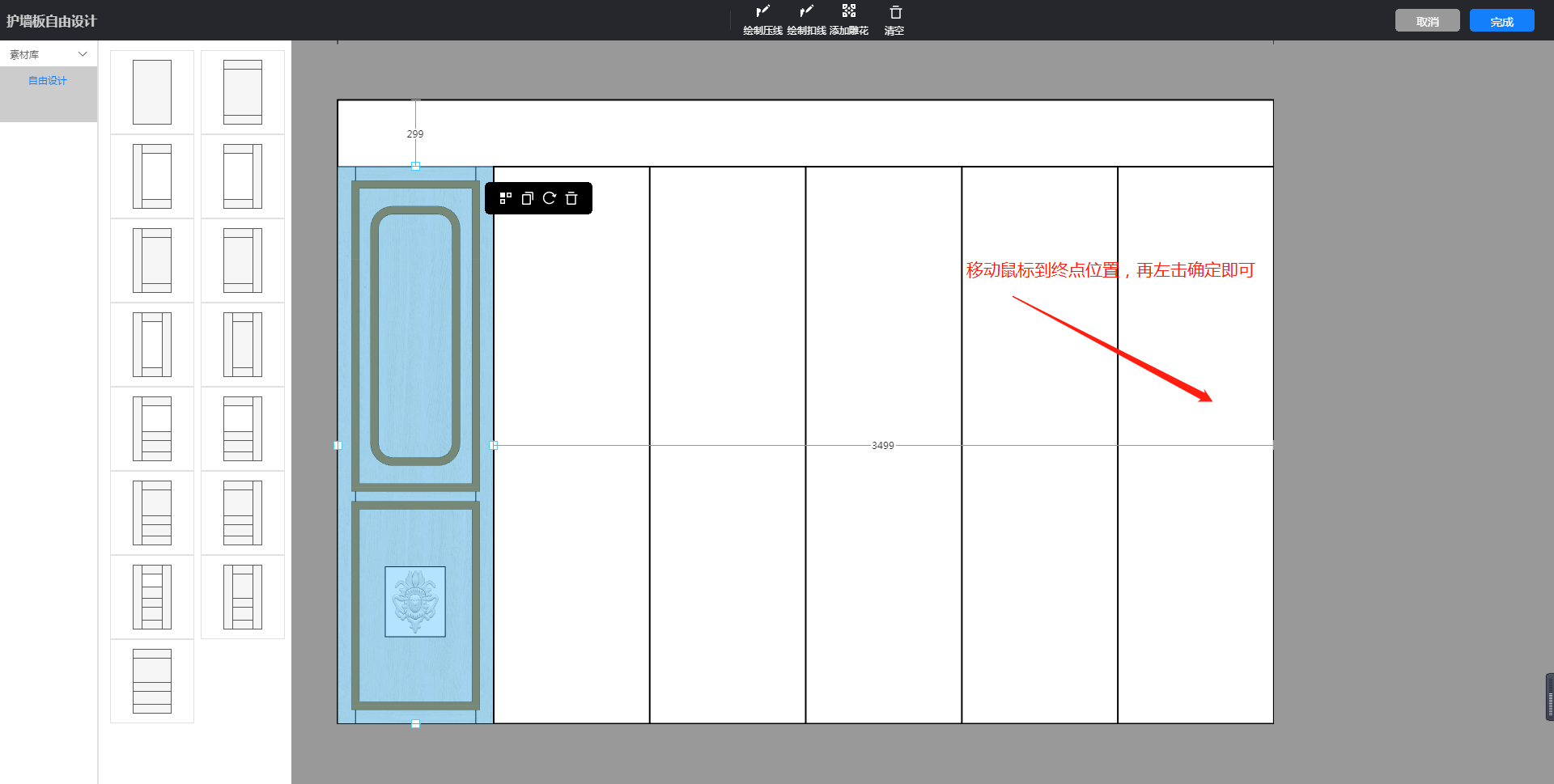
3、設置完成后,左擊完成即可退出。
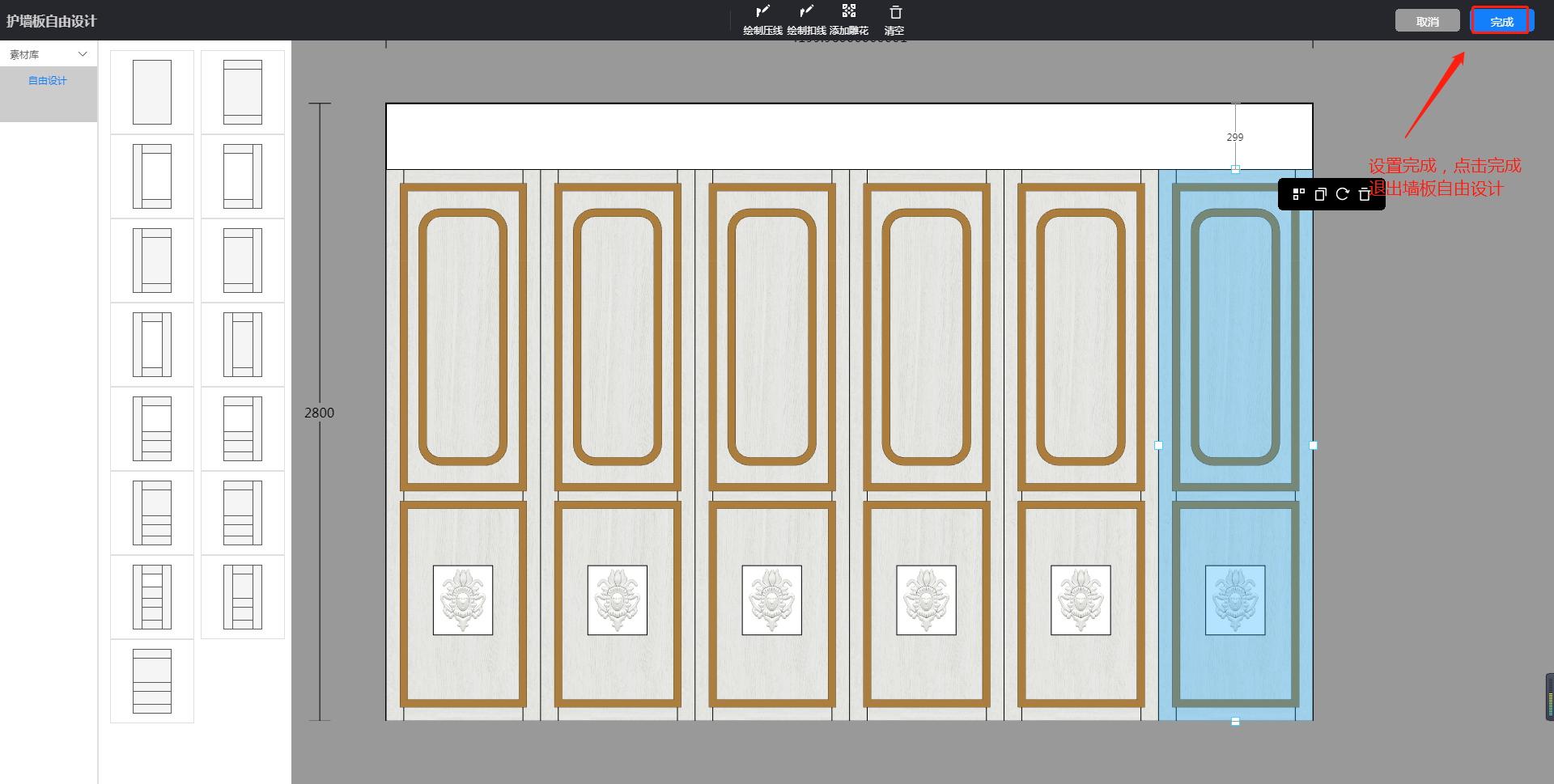
4、最終效果。
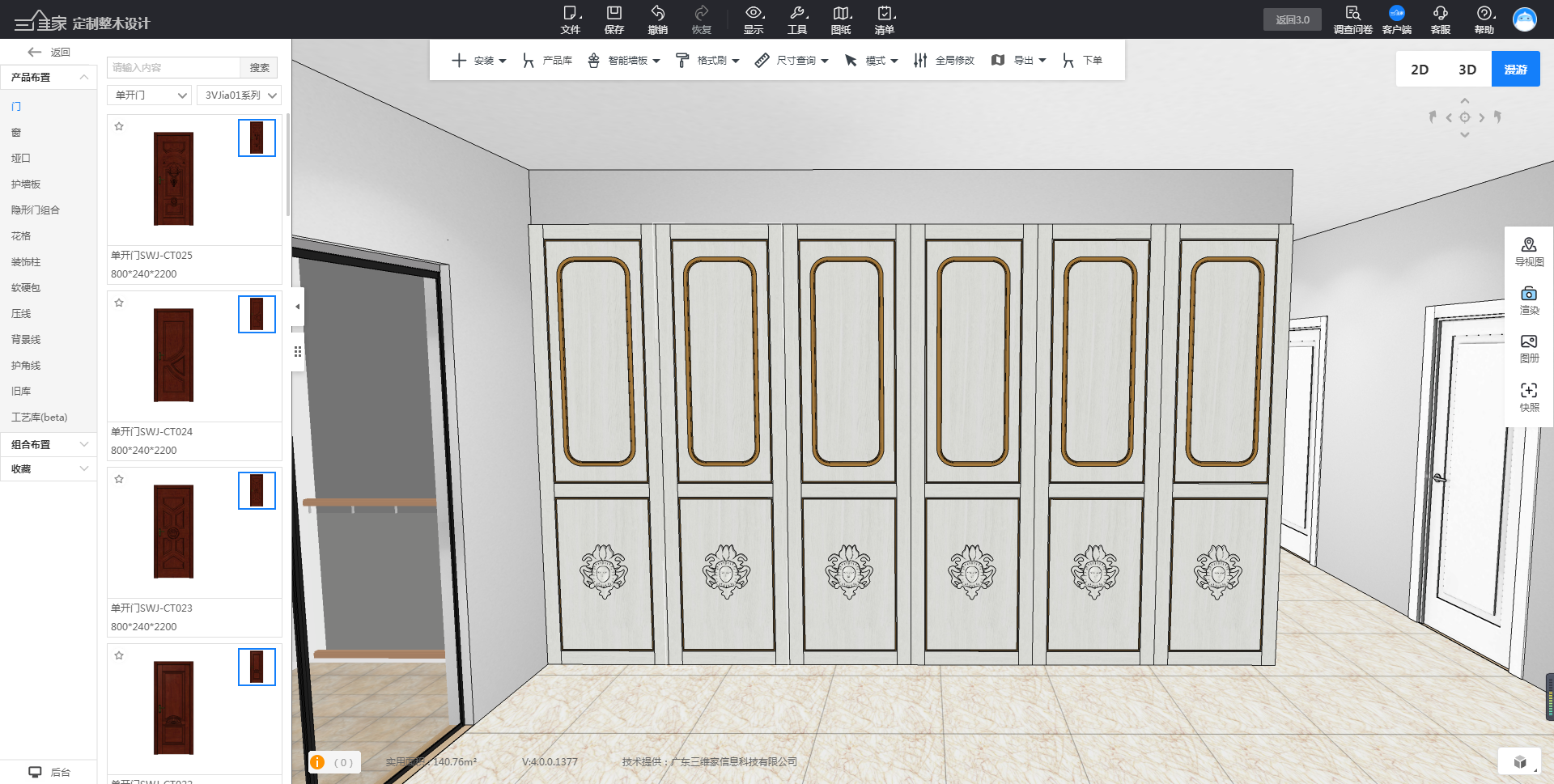
如果對以上內容有疑問,或者有軟件其他操作問題,推薦您到3D設計頁面,點擊右上角【客服】進行提問,我們會在工作時間為您提供一對一的服務!